Za mnoha okolností musíte k videu přidat hlasový záznam nebo provést úpravu videa. Můžete například chtít vytvořit hlasové video, které chcete nahrát a sdílet na Facebooku nebo jiných sociálních sítích. Někdy, když vytváříte dokument k některým důležitým věcem, můžete k videu přidat i komentář.
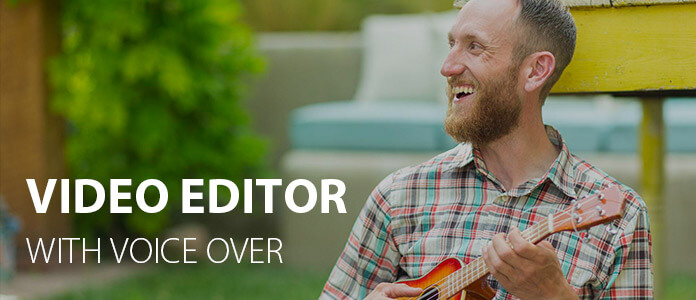
video Editor
Tady přichází otázka, jak dělat hlasové hovory? Vytvoření hlasu přes video je ve skutečnosti snadné s editorem videa s hlasem. Zde vám představíme aplikaci Voice over video. To vám umožní snadno přidat vlastní hlas k vašim videím. Chcete-li použít editor videa s hlasem, můžete použít následující pokyny.
Krok 1 Spusťte editor videa s hlasem
Po stažení nainstalujte a spusťte tento snadno použitelný editor hlasového videa v počítači. Kliknutím na tlačítko „Importovat“ do něj nahrajete své video. Nebo můžete přímo přetáhnout video do tohoto programu. Tento editor videa podporuje jakýkoli populární video / audio formát s hlasovým přepínáním. Po importu všech mediálních souborů je přetáhněte na časovou osu videa.
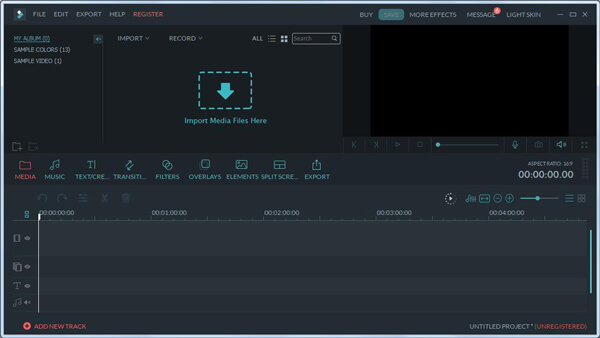
Krok 2 Nahrajte hlasový záznam
V horní části klikněte na "Nahrajte Voiceover“pod oknem náhledu otevřete okno„ Záznam zvuku “. Připojte mikrofon počítače a jste připraveni provádět hlasové úpravy videa.
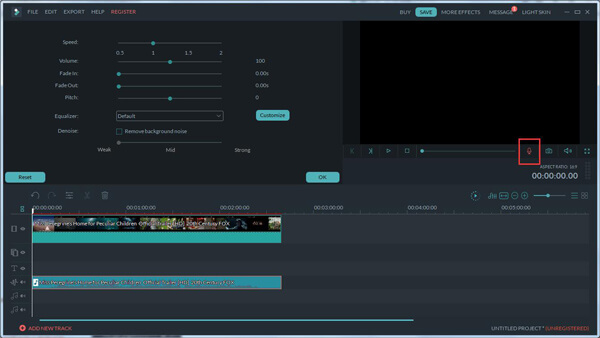
Klikněte na červené tlačítko záznamu a budete mít 3 sekundy odpočítávání, abyste mohli začít mluvit.
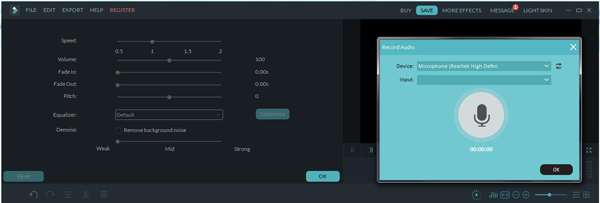
Krok 3 Přidat hlas
Po dokončení hlasového záznamu znovu klikněte na červené tlačítko. Poté se zobrazí nový záznam „Časová osa záznamu“. Přetáhněte zvukovou stopu na správné místo, aby se vešly vaše video.
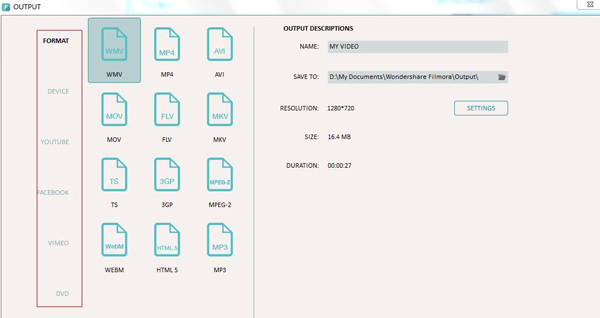
Krok 4 Potvrďte operaci
Díky vestavěnému náhledovému oknu můžete snadno zkontrolovat výstupní video. Pokud jste spokojeni, kliknutím na „Vytvořit“ exportujte nový soubor videa. Kromě toho máte právo sdílet své video.
Díky tomuto výkonnému editoru videa s hlasem můžete snadno upravovat hlas přes video. V tomto programu jsou navrženy různé editační funkce, které si můžete zdarma stáhnout a vyzkoušet.
Podívejte se, jak provést úpravy hlasu přes video z níže uvedeného videa:


Jak do telefonu nahraji jasný zvuk?
Mohu odeslat velký hlasový záznam?
Jak nahrávat hlas při přehrávání hudby?
S Aiseesoft Screen Recorder můžete nahrávat hlas během přehrávání hudby. Spusťte Screen Recorder a v hlavním rozhraní vyberte Audio Recorder. Povolte možnost Systémový zvuk a možnost Mikrofon. Poté kliknutím na tlačítko REC zahájíte nahrávání hlasu.
V tomto příspěvku mluvíme hlavně o editoru videa s hlasem. Pokud chcete přidat svá osobní videa ke svému videu o dovolené, prezentaci narozeninových oslav, svatební fotomontáže a další, pokud chcete provádět úpravy videa pomocí videa, může být tento editor videa s hlasem přesný.